Como monitorar a taxa de transferência ou o uso da unidade de solicitação de uma operação no Azure Cosmos DB
APLICA-SE AO: NoSQL
MongoDB
Cassandra
Gremlin
Table
O Azure Monitor para Azure Cosmos DB fornece uma exibição de métricas para monitorar sua conta e criar painéis. As métricas do Azure Cosmos DB são coletadas por padrão, e esse recurso não exige que você habilite nem configure nada explicitamente. A métrica Total de Unidades de Solicitação é usada para obter o uso de unidades de solicitação para diferentes tipos de operações. Posteriormente, você pode analisar quais operações usaram a maior parte da taxa de transferência. Por padrão, os dados de taxa de transferência são agregados em um intervalo de um minuto. No entanto, você pode alterar a unidade de agregação alterando a opção de granularidade do tempo.
Há duas maneiras de analisar os dados de uso da unidade de solicitação:
- Quais operações estão usando mais unidades de solicitação dentro do intervalo de tempo determinado.
- Quais operações em geral dominam sua carga de trabalho consumindo mais unidades de solicitação. Essa análise permite que você se concentre em operações como insert e upsert e examine a indexação delas. Você pode descobrir se você está sub/superindexando campos específicos e modificar a política de indexação para incluir ou excluir os caminhos.
Se você observar que determinadas consultas estão usando mais unidades de solicitação, poderá executar ações como:
- Reconsiderar se você está solicitando a quantidade certa de dados.
- Modificar a consulta para usar o índice com a cláusula de filtro.
- Executar chamadas de função UDF menos onerosas.
- Defina chaves de partição para minimizar a dispersão da consulta em partições diferentes.
- Você também pode usar as métricas de consulta retornadas na resposta da chamada, os detalhes do log de diagnóstico e conferir o artigo ajuste de desempenho de consulta para saber mais sobre a execução da consulta.
- Você pode começar da soma e, em seguida, examinar a utilização média usando a dimensão correta.
Exibir a métrica de uso total da unidade de solicitação
Entre no portal do Azure.
Selecione Monitor na barra de menus de navegação à esquerda e selecione Métricas.
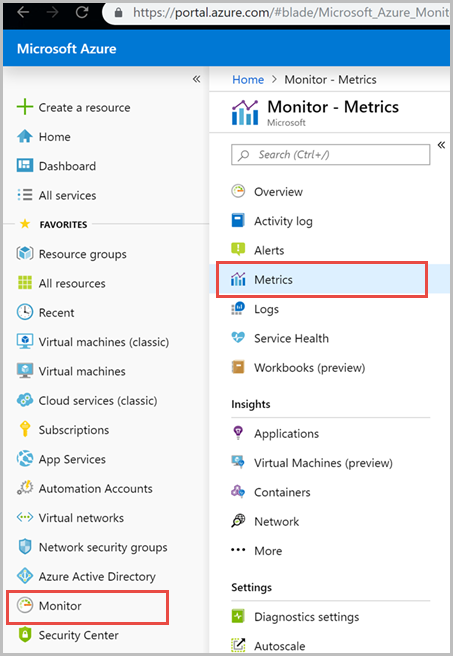
No painel Métricas>Selecionar um recurso > escolha a assinatura necessária e o grupo de recursos. Para o Tipo de recurso, selecione Contas do Azure Cosmos DB, escolha uma das contas existentes do Azure Cosmos DB e selecione Aplicar.
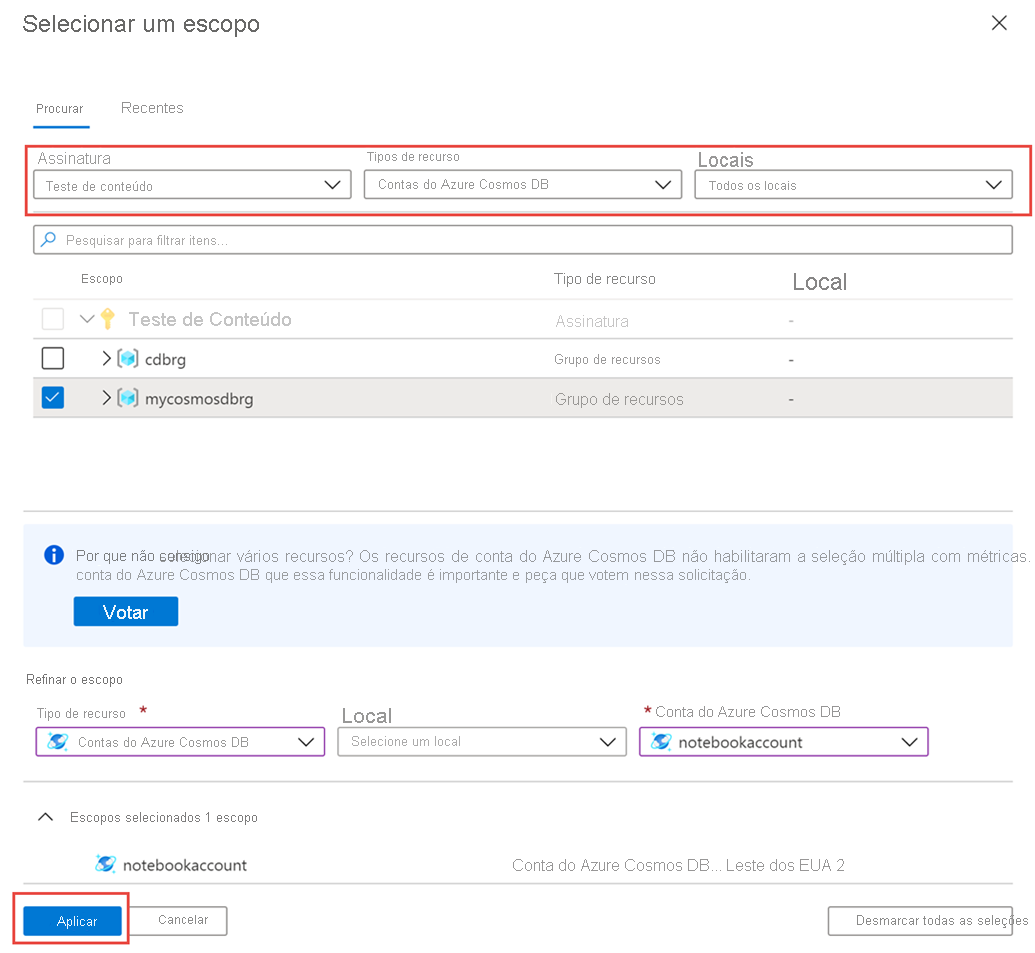
Em seguida, selecione a métrica Total de Unidades de Solicitação na lista de métricas disponíveis. Para saber mais detalhadamente sobre todas as métricas disponíveis nesta lista, consulte o artigo Métricas por categoria. Neste exemplo, vamos selecionar Unidades de Solicitação Totais e Média como o valor de agregação. Além desses detalhes, você também pode selecionar o Intervalo de tempo e a Granularidade de tempo das métricas. Você pode exibir as métricas de, no máximo, os últimos 30 dias. Depois que você aplicar o filtro, um gráfico será exibido com base no seu filtro. Você pode ver o número médio de unidades de solicitação consumidas por minuto pelo período selecionado.
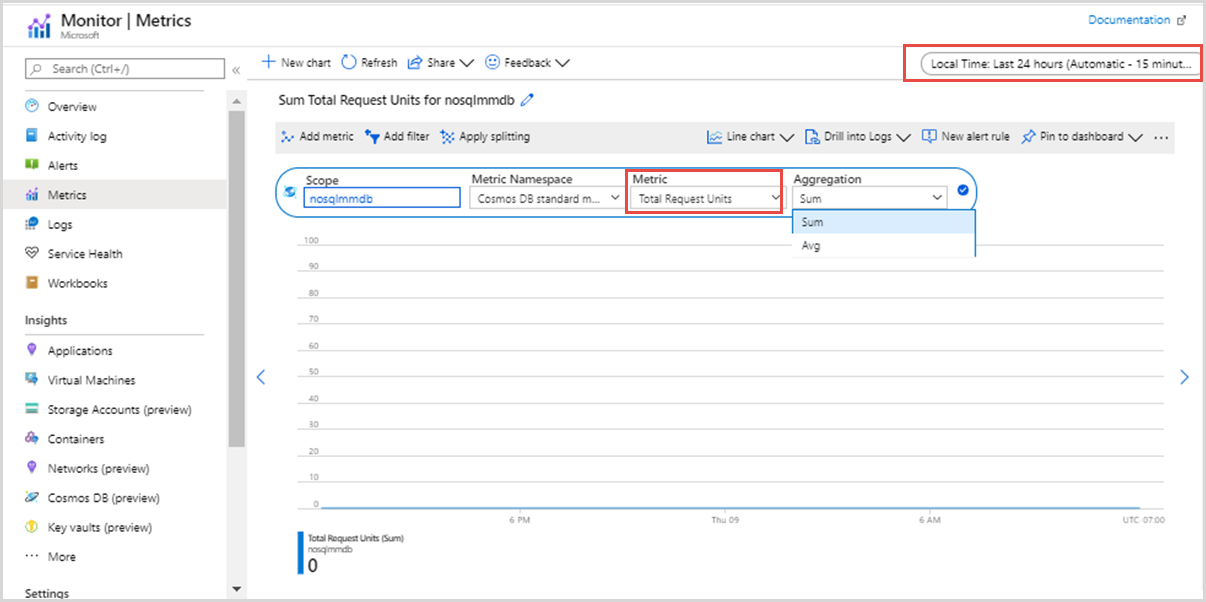
Filtros para o uso da unidade de solicitação
Você também pode filtrar as métricas e obter os gráficos exibidos por um CollectionName, DatabaseName, OperationType, Region, Status e StatusCode específicos. As opções Adicionar filtro e Aplicar divisão permitem filtrar o uso da unidade de solicitação e agrupar as métricas.
Para obter o uso da unidade de solicitação de cada operação por total (soma) ou média, selecione Aplicar divisão e escolha Tipo de operação e o valor do filtro, conforme mostrado na seguinte imagem:
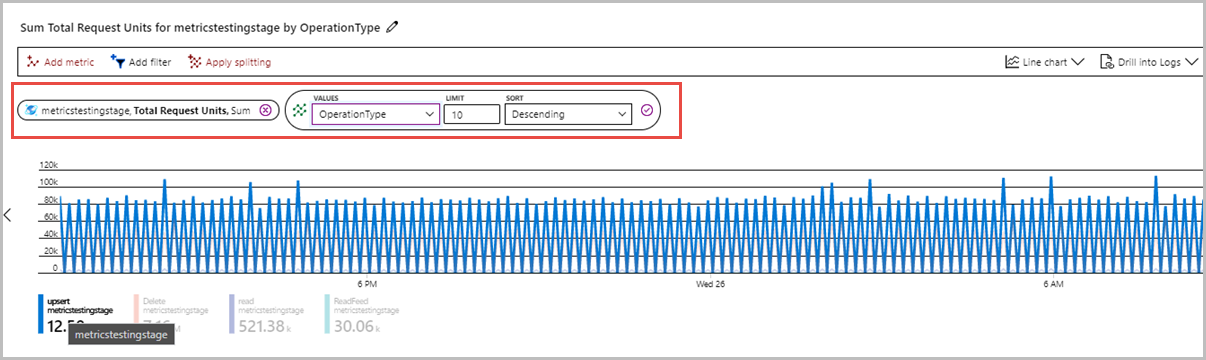
Se você quiser ver o uso da unidade de solicitação por coleção, selecione Aplicar divisão e escolha o nome da coleção como um filtro. Você verá um gráfico semelhante ao mostrado a seguir, com uma opção de coleções no painel. Em seguida, você pode selecionar um nome de coleção específico para exibir mais detalhes:
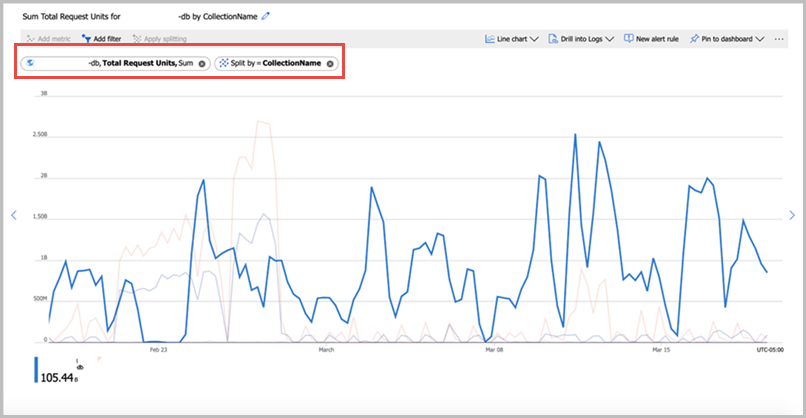
Próximas etapas
- Monitore dados do Azure Cosmos DB usando configurações de diagnóstico no Azure.
- Auditar operações do painel de controle do Azure Cosmos DB